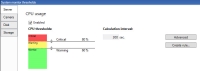ハードウェアの状態変化を決めるしきい値を編集
[システムモニターダッシュボード]では、どのような状況でハードウェアの状態が3種類の間で変化するかを決めるしきい値を編集できます。詳細については、システムモニターしきい値(説明付き)をご参照ください。
異なる種類のハードウェアに対してしきい値を変更できます。詳細については、システムモニターしきい値(システムダッシュボードノード)をご参照ください。
デフォルトでは、同種のハードウェアの全ユニット(すべてのカメラやサーバーなど)のしきい値が表示されるよう設定されています。これらのデフォルトのしきい値は編集することができます。
また、一部のカメラで他のカメラよりも高いライブFPSまたはレコーディングFPSが使用されるよう、個々のサーバーまたはカメラ、あるいはこれらのサブセットのしきい値を設定するといったことも可能です。
- [サイトナビゲーション] ペインで、[システムダッシュボード] > [システムモニターしきい値] を選択します。
-
該当するハードウェアがまだ有効になっていない場合は、同ハードウェアの[有効]チェックボックスを選択します。以下の値が例として挙げられます。
- しきい値コントロールスライダを上下にドラッグし、しきい値を増減します。しきい値コントロールに表示される各ハードウェアで使用可能なスライダは2つあり、これによって[正常]、[警告]、[重大]状態が識別されます。
- 計算間隔のための値を入力、あるいはデフォルトの値を保持します。
- それぞれのハードウェアで値を設定したい場合は、[詳細]を選択します。
- 特定のイベントに対する、あるいは特定のタイムインターバルにおけるルールを設定したい場合は、[ルールの作成]を選択します。
- しきい値レベルおよび計算間隔を設定したら、メニューから[ファイル] > [保存] を選択します。